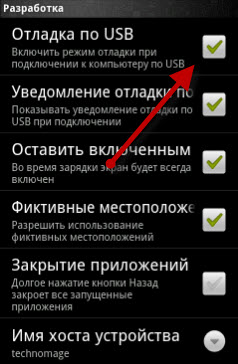mtp device что это такое
Блог Евгения Крыжановского
Я научу вас ремонтировать свой компьютер!
Что такое MTP Device — описание и установка

Что представляет собой MTP Device?
Впервые технология MTP увидела свет еще в далеком 2008 году в мобильных устройствах с Honeycomb в операционной системе Android Ice Cream Sandwich. В то время данная система считалась основной частью пакета программ Windows Media, однако затем она была стандартизирована как один из основных типов USB-устройств. Именно по этой причине сегодня стационарные операционные системы при подключении мобильного устройства определяют его не как иначе, как MTP Device. Однако по сути данная разработка не является чем-то новым. Она сильно напоминает собой протоколы PTP или одну из его разновидностей в форме дополнительных расширений.
Альтернатива USB Mass Storage
Если говорить о функционировании данной системы, то становится понятно, что она в принципе невозможна без установки драйвера. Однако, если сравнивать с обычным обменом информацией через USB MTP Device драйвер работает немного иначе. Основное отличие новой технологии заключается в следующем. При использовании стандартного подключения с помощью USB Mass Storage создаются два раздела (для приложений и медиафайлов отдельно). Один из разделов всегда зависит от другого.
Однако в ряде случаев возникает ситуация, когда планшет или смартфон не имеет доступа к одному из разделов, а компьютер при этом воспринимает оба раздела. Именно по этой причине возникает ситуация, когда приложения, установленные на SD карту, не запускаются и не работают. При использовании MTP Device подобных ограничений просто нет. Также отпадает необходимость использовать файловую систему FAT.
Если ранее перераспределение свободного пространство на диске осуществлялось за счет влияния одного раздела на другой, то в данном случае такого не происходит. Если выражаться более понятным языком, раньше увеличение свободного пространства раздела приводило к уменьшению другого раздела. Теперь оба раздела остаются неизменными.
Установка драйвера в ОС Windows
Рассмотрим, как осуществляется стандартная установка драйвера при синхронизации устройства с Windows. Предположим, у нас в наличии имеется планшет и смартфон от Samsung. При первом подключении устройства к компьютеру, как правило, система выдает сообщение о том, что было найдено новое устройство. В нашем случае речь будет идти о MTP Device Samsung. Система самостоятельно установит драйвер, необходимый для синхронизации. После этого трансфер данных будет осуществляться по аналогии с использованием обычного USB подключения, когда определяется внешняя SD – карта и внутренний накопитель. Конечно, могут появляться и ошибки типа «драйвер не установлен». Остановимся на них немного позднее.
Рекомендации по установке драйверов для устройств на базе Android
В принципе на таких устройствах практически всегда срабатывает автоматическая установка всех необходимых драйверов самой операционной системой Windows. Можно также использовать и альтернативные методы, которые связаны с установкой соответствующих программ для планшета и смартфона. Так, например, тот же MTP Device драйвера автоматически инсталлируются на продукты компании Samsung при наличии последней версии приложения Kies. Стоит также отметить, что компания Samsung не выпускает драйвера для каждой конкретной модели мобильного гаджета.
Так что искать драйвера для Galaxy Note 2 или для S6 не имеет смысла. Для смартфонов производства компании HTC требуется специализированное программное обеспечение, которое носит название HTC Sync Manager. В некоторых случаях требуется инсталляция прошивки через FastBoot режим. Найти драйвер для устройств LG можно на официальном сайте компании-производителя.
Для Nexus можно попробовать использовать утилиту ADB RUN или же устанавливать драйвера при помощи стандартного «Диспетчера устройств». При использовании гаджетов от компании Sony возможно два варианта: использование драйверов FlashTool или установка Sony PC Suite. Особой разницы в принципе нет, однако следует учитывать, что это две взаимоисключающие программы. При установке одной из них другую лучше сразу удалить.
Использование в Mac OS
При синхронизации с яблочными ноутбуками и маками использование устройств, классифицируемых как MTP Device, мало чем отличается от подобного ему Windows. Для полной уверенности можно только дополнительно установить приложение Android File Transfer, и все. В остальном проблем возникнуть не должно.
Инсталляция в Linux-системах (Ubuntu)
В Linux-системах из-за их специфики процесс установки драйверов MTP Device получается немного более сложным. Для примера рассмотрим процесс установки драйверов для версии Ubuntu при инсталляции драйвера для Nexus. Необходимо использовать командное окно, в котором прописывается комбинация sudo nano –w /etc/udev/rules.d/51-android rules.
Ошибки и методы их устранения
Появление ошибок при установке драйверов, к сожалению, исключать нельзя. В большинстве случаев они возникают при использовании операционных систем Windows. Попробуем рассмотреть наиболее часто встречающиеся ошибки, а также способы их устранения. Прежде всего, необходимо проверить, соответствуют ли используемые утилиты последним версиям.
Если все в порядке, но драйвер для MTP Device все равно не функционирует, можно попытаться установить его в ручном режиме. Для этого необходимо зайти в «Диспетчер устройств». Если устройство работает неправильно или драйвер не установлен, само устройство будет помечено желтым значком. Здесь все достаточно просто. Найдите в свойствах кнопку обновления драйвера и выберите из списка только совместимые устройства. Если выполнение данной операции не поможет, вам придется удалить драйвер, а потом заново выполнить его инсталляцию в автоматическом режиме.
Если и это не сработает, укажите системе место, в котором будет храниться установочный дистрибутив с нужной информацией. В некоторых случаях и это оказывается не эффективно. Причин тому может быть масса. В определенных случаях спасает установка в систему свежей версии Windows Media Player. Скорее всего, нужно просто проверить системный раздел жесткого диска на предмет наличия ошибок. Проблема может заключаться в чем угодно. Иногда бывает и так, что сам «родной» медиа проигрыватель выдает данный тип ошибок и сбоев.
Такой вариант тоже нельзя исключать. В этой ситуации, если используется версия Windows 7 и выше, можно попробовать отключить компоненты мультимедиа, используя раздел «Программы» в «Панели управления». Причин для таких сбоев существует множество. Поэтому придется от наиболее простых способов решения данной проблемы переходить к более сложным и кардинальным методом. В каждом конкретном случае необходимо учитывать специфику конкретного устройства. Однако, как показывает практика, универсальным решением данной проблемы может стать использование системного реестра.
Достаточно просто в основном разделе HKEY_LOCAL_MACHINE путем последовательного перемещения по дереву отыскать ключ UpperFilters и удалить его. Это никак не скажется на работоспособности операционной системы. Однако подключение наконец-то заработает как положено. Стоит сразу отметить, что данный метод в большинстве случаев эффективен и для гаджетов производства компании Samsung.
Заключение
В данном обзоре мы постарались вкратце описать основные вопросы, связанные с использованием подключения по технологии MTP. Как вы сами можете убедиться, пользователю не придется особо напрягаться при установке драйвера, если вы конечно не используете Linux-системы. Все основные ошибки при установке драйверов достаточно легко исправить. Однако в каждом случае желательно все-таки установить, в чем кроется причина проблемы. Лучше это сделать до выполнения кардинальных действий вроде удаления ключей системного реестра.
Однако в большинстве случаев не должно возникать сбоев, особенно если устанавливать для своего гаджета самые свежие версии дополнительного программного обеспечения. В любом случае, достаточно просто обратиться к официальным ресурсам производителей мобильных устройств. Наверняка, вы сможете найти на официальном сайте раздел помощи, в котором будет описан процесс борьбы с проблемами данного типа. Скорее всего, проблема заключена даже не в Windows, а в отключенных настройках и функциях или даже в прошивке устройства.
Запись опубликована 24.11.2015 автором katrinas11 в рубрике Моя жизнь. Отблагодари меня, поделись ссылкой с друзьями в социальных сетях:
Драйвер для USB-устройства MTP
При подсоединении смартфона к компьютеру через USB может происходить отказ в установке программного обеспечения MTP устройства. Предлагаем несколько способов решения проблемы в зависимости от причины ее возникновения.
Вариант 1. Проверьте в диспетчере задач не отключено ли у вас «Приложение для передачи медиафайлов» (МТР) в автозагрузке.
Вариант 2. Зайдите в Диспетчер устройств и посмотрите, нет ли проблем с драйвером MTP. Если устройство помечено желтым треугольником, а в свойствах устройства вы видите ошибку с кодом 1 или 10 (Запуск этого устройства невозможен):
Вариант 3. Если отсутствует запись USB-устройство МТР, уберите маркер с Только совместимые устройства и выберите установку стандартного MTP-устройства.
Вариант 4. Код ошибки 19, сведения о конфигурации оборудования в реестре повреждены:
Вариант 5. Если требуется указать путь к драйверу, то скорее всего сначала вам понадобится его где-то найти. Загрузите последнюю версию драйвера с сайта производителя устройства. Или попробуйте найти подходящее ПО через Центр Обновления Windows.
Вариант 6. Иногда может помочь установка дополнительных компонентов Windows Media Feature Pack. Ссылки на скачивание из Центра загрузки Miсrosoft:
Вариант 7. Если ничего не помогает и Windows по-прежнему отказывается работать со смартфоном или другим медиаустройством, вероятно, ошибка вызвана сбоями в операционной системе. Переходите к этой статье и выполняйте рекомендации по восстановлению системы, начиная с раздела Проверка компьютера на вирусы.
Протокол передачи мультимедиа
протокол передачи мультимедиа (MTP) позволяет передавать файлы на устройство Windows 10 IoT Базовая и обратно через USB. Он обеспечивает доступ к внутреннему хранилищу устройства и SD-карте, если она есть.
эта функция входит в комплекты центра интернета вещей Core, которые можно скачать и установить из пакетов Windows 10 IoT Базовая.
установка компонента MTP на устройстве под Windows 10 IoT Базовая
Подготовка устройства с помощью необходимых пакетов
Включение интерфейса USB MTP
После возврата устройства в Маинос необходимо обновить конфигурацию УСБФН, чтобы она включала MTP. Для этого необходимо добавить MTP в интерфейсы, перечисленные в УСБФН. В статье параметры реестра USB содержатся сведения о конфигурации USB.
Хотя можно изменить конфигурацию УСБФН по умолчанию, доступную под HKEY_LOCAL_MACHINE\System\CurrentControlSet\Control\USBFN\Configurations\Default ключом, рекомендуется определить собственные, так как они не будут перезаписаны обновлениями системы.
Создание новой конфигурации УСБФН с помощью интерфейса MTP
Чтобы добавить новую конфигурацию с помощью MTP, выполните следующие действия.
Если вы уже используете пользовательскую конфигурацию, необходимо изменить ее, а не создать новую.
Добавление интерфейса MTP в существующую конфигурацию
Чтобы добавить MTP в существующую конфигурацию УСБФН, выполните следующие действия:
Как включить MTP в пользовательский ФФУ
Изменение конфигурации по умолчанию не следует выполнять с помощью настройки ФФУ. Системные записи могут быть обновлены или изменены с помощью обновления системы, а все пользовательские параметры будут потеряны.
Настройка фильтра SD-карты MTP
Не используйте абсолютный путь, содержащий букву диска, например C:\Some\Folder\Path : это может препятствовать перечислению SD-карты.
Устраняем ошибку MTP USB
Итак, причины мы разобрали, теперь давайте приступим к устранения данной проблемы. Начнем по порядку, с самого рабочего и распространённого метода устранить неприятную ошибку.
Способ 1
Первым делом я рекомендую вам испробовать именно этот способ решения проблемы. Проделать все нижеприведенные действия можно буквально за несколько минут. Следуйте шагам:
Теперь снова подключите ваше мобильное устройство к персональному компьютеру и проверьте исчезла ли, возникающая ранее, ошибка.
Способ 2
Если предыдущий способ не помог, то давайте попробуем покопаться в настройках самого мобильного устройства. Выполните следующие действия:
Важно: если пункта разработка не видно, то сделайте следующее: перейдите в раздел “Об устройстве” и около 10 раз нажмите на номер сборки. Тем самым вы активируете пункт “Разработка”.
Способ 3
Как я уже говорил выше, данный способ также прост и понятен как предыдущие. Он заключается в банальном обновлении драйвера. Для того чтобы все прошло максимально удачно выполните следующие шаги:
Теперь попробуйте снова подключить ваш мобильный Андроид гаджет к персональному компьютеру и проверьте исчезла ли ошибка USB.
На этом у меня все. Если возникли какие-либо вопросы, замечания или дополнения к опубликованному выше материалу, то можете поделиться ими в комментариях к этой записи. Я же, в свою очередь, постараюсь ответить вам как можно быстрее и как можно подробнее.
Если статья была для вам полезна, то вы можете отблагодарить автора статьи опубликовав ссылку на данный материал в своих аккаунтах социальных сетей, для этого нажмите одну из кнопок расшаривания расположенных ниже. Не забывайте добавить данный ресурс в закладки, думаю он вам еще не раз пригодится в процессе эксплуатации вашего Андроид устройства. До встречи в следующих, несомненно, полезных материалах.
Исправляем ошибку «USB — устройство MTP – Отказ»
Исправление ошибки «USB — устройство MTP – Отказ»
Обсуждаемая сегодня ошибка возникает при подключении телефона к компьютеру. Происходит такое по разным причинам. Это может быть отсутствие необходимых компонентов в системе или, наоборот, присутствие лишних. Все эти факторы мешают корректной установке медиадрайвера для мобильных устройств, который позволяет «винде» общаться со смартфоном. Далее мы рассмотрим все возможные варианты устранения данного сбоя.
Способ 1: Редактирование системного реестра
Реестр представляет собой набор системных параметров (ключей), определяющих поведение системы. Некоторые ключи в силу различных причин могут мешать нормальной работе. В нашем случае это единственная позиция, от которой нужно избавиться.
Жмем «Найти далее». Обратите внимание, что должна быть выделена папка «Компьютер».
Если ключи не найдены или способ не сработал, значит, в системе отсутствует нужный компонент, о котором и поговорим в следующем параграфе.
Способ 2: Установка MTPPK
MTPPK (Media Transfer Protocol Porting Kit) – драйвер, разработанный Майкрософт и предназначенный для взаимодействия ПК с памятью мобильных устройств. Если у вас установлена «десятка», то данный способ может не принести результата, так как эта ОС способна самостоятельно загружать подобное ПО из интернета и оно, скорее всего, уже установлено.
Установка производится предельно просто: запускаем загруженный файл двойным кликом и следуем подсказкам «Мастера».
Частные случаи
Далее мы приведем несколько частных случаев, когда решения проблемы являются неочевидными, но тем не менее эффективными.
Подробнее: Как создать точку восстановления в Windows 10, Windows 8, Windows 7, Windows XP
Заключение
Как видите, решить проблему с определением мобильных устройств системой не так уж сложно, и мы надеемся, что приведенные инструкции помогут вам в этом. Если ничего не помогло, возможно, в Виндовс произошли критические изменения, и придется ее переустановить.
Помимо этой статьи, на сайте еще 12516 инструкций.
Добавьте сайт Lumpics.ru в закладки (CTRL+D) и мы точно еще пригодимся вам.
Отблагодарите автора, поделитесь статьей в социальных сетях.